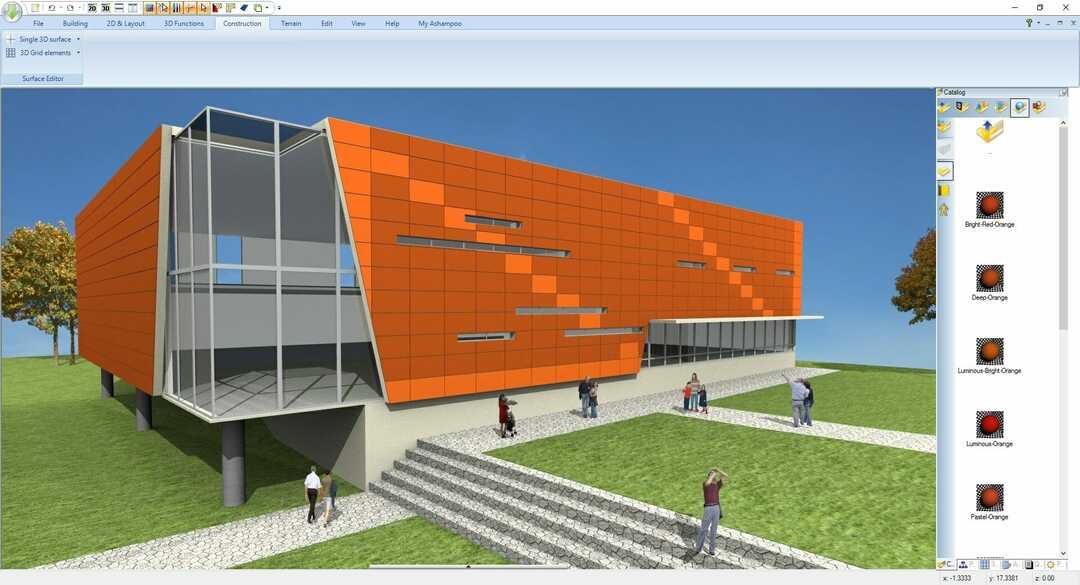Corel Painter er en av de kraftigste og mest populære programvareløsningene for digital kunst der ute. Det gir deg en bred palett (ordspill ment) av funksjoner du kan bruke for å oppnå fantastiske resultater av høy kvalitet. Det er også en av beste tegningsprogramvaren du kan bruke med XP-Pen.
Fra penselpakker, kunstner-favorittbørster og blender til sjablonger, partikler og mønstre, Corel Painter har alt. Det lar deg jobbe med lag, inkluderer perspektivguider og til og med lar deg bruke teksturer i prosjektene dine.
Hvis du ikke er fremmed for programvareløsninger for digital kunst, vet du sannsynligvis at de kan være ganske ressurssøgende. Men la oss ikke komme til konklusjonen ennå og ta en titt på systemspesifikasjonene.
Legg merke til at Corel Painter ikke gjør noe unntak. Det betyr at arbeidsstasjonen din må tåle varmen, ettersom Corel Painter kan pakke et seriøst slag. Men gitt de mange funksjonene den inneholder, er det ikke rart at den har ganske høye systemkrav.
Vår anmeldelse
- Fordeler
- Nøyaktig simulering av tradisjonelle malingsmedier
- Et stort utvalg av malingsrelaterte funksjoner
- Discovery Center lar deg lære mer intuitivt
- Ulemper
- Litt dyrt
- Ganske treg på ikke-avanserte systemer
Hvordan installere Corel Painter
Avhengig av Internett-tilkoblingen din, kan installering av Corel Painter ta alt fra noen få minutter til nesten en halv time eller mer. Det er verdt å nevne at dette verktøyet ikke har et standard installasjonsinstallasjonsprogram. I stedet tilbyr den deg et nedlastingsverktøy som henter installasjonsfiler og deretter fortsetter med oppsettet.
Den faktiske installasjonsoperasjonen er imidlertid noe alle kan håndtere, inkludert PC-nybegynnere. Du trenger ikke ta noen kompliserte konfigurasjonstrinn under installasjonen. Den innebygde veiviseren sørger for at den håndterer alt som ikke krever bekreftelse. Du kan bli bedt om å definere destinasjonsstien og slå av snarveien, men det er det.
Elegant brukergrensesnitt med mange kontroller
Hvis det er første gang du kommer i nærheten av et digitalt kunstverktøy, kan du føle deg overveldet. Corel Painter gir deg en omfattende samling verktøy, forhåndsinnstillinger, filtre, teksturer og slikt.
Derfor må du kanskje ta deg tid til å utforske alt som Corel Painter har å tilby. På denne måten vil du ikke kunne gå glipp av funksjonene, verktøyene, effektene eller konfigurasjonsalternativene.
Corel Malebørster, maling, former
Hvis du virkelig ønsker å lage ting "til deg", kan du nyte det. Corel Painter har et omfattende konfigurasjonsvindu som du kan bruke til å tilpasse programmet etter eget ønske. Du kan justere generelle innstillinger, men også alternativer relatert til pensler, tykk maling, grensesnitt, ytelse, former og kloning.
For eksempel kan du stille verktøyet til å ta opp skript automatisk, definere hvilke verktøytips som skal vises som standard, lage sikkerhetskopier hver gang du lagre, bytt alternativet "lagre advarsel", velg favoritt tema for appen, velg foretrukne enheter for arbeidsområdet, og til og med juster nettbrettet innstillinger.
Vanlige spørsmål om Corel Painter
- Hvordan bli kvitt Corel Painter popup?
En mest presserende sak for de fleste brukere, Corel Painters popup-skuffmeldinger kan lett deaktiveres. Alt du trenger å gjøre er:
- Start appen
- Få tilgang til meldingsinnstillinger fra Hjelp-menyen
- Velg alternativet “Ikke vis meg skuffemeldinger […]” fra rullegardinmenyen
- Er Corel Painter vektorbasert?
Delvis. Corel Painter er en raster grafikkredaktør som lar deg jobbe hovedsakelig med bitmaps. Du kan imidlertid også jobbe med former, som er vektorobjekter. For bedre kompatibilitet med vektorbaserte bilder, sjekk ut beste vektorgrafikkprogramvare for Windows.
- Hva er Corel Painter?
Du kan bruke Corel Painter til å tegne, male og designe utskrifter, så vel som til lage abstrakt kunst. Corel Painter tar sikte på å simulere oppførselen og utseendet til tradisjonelle malingsmedier så nøyaktig som mulig.